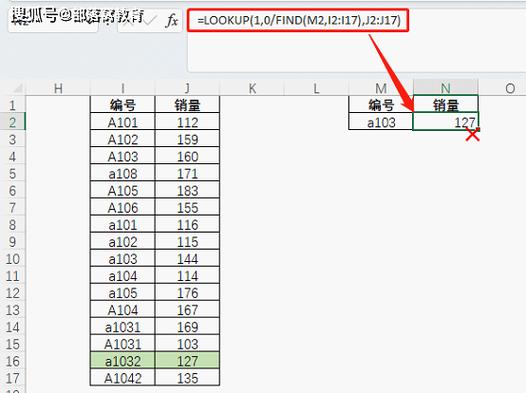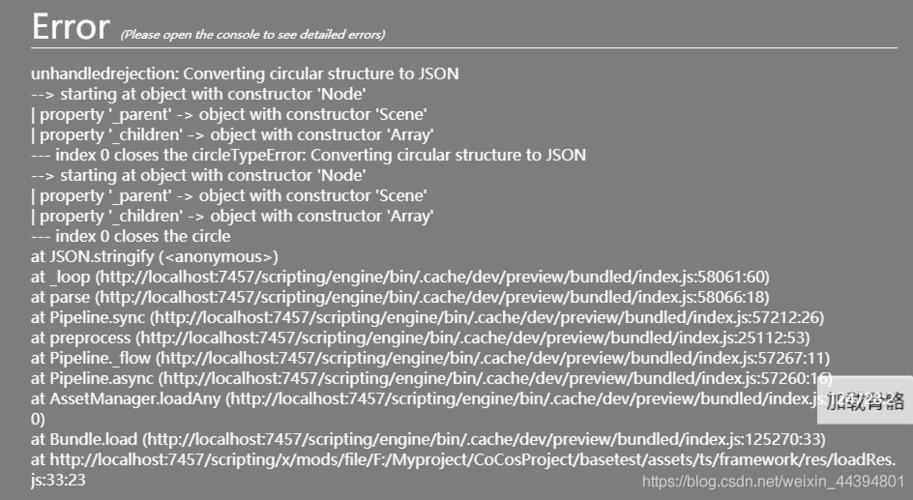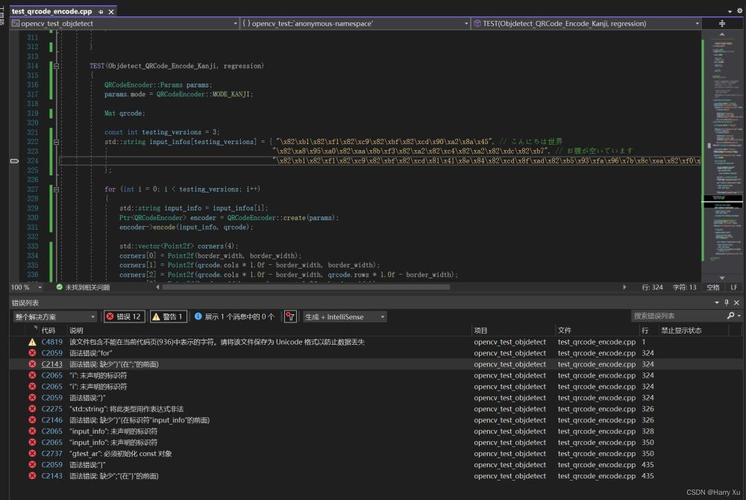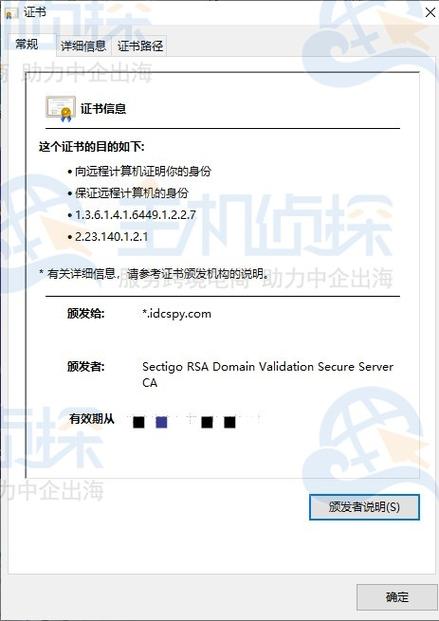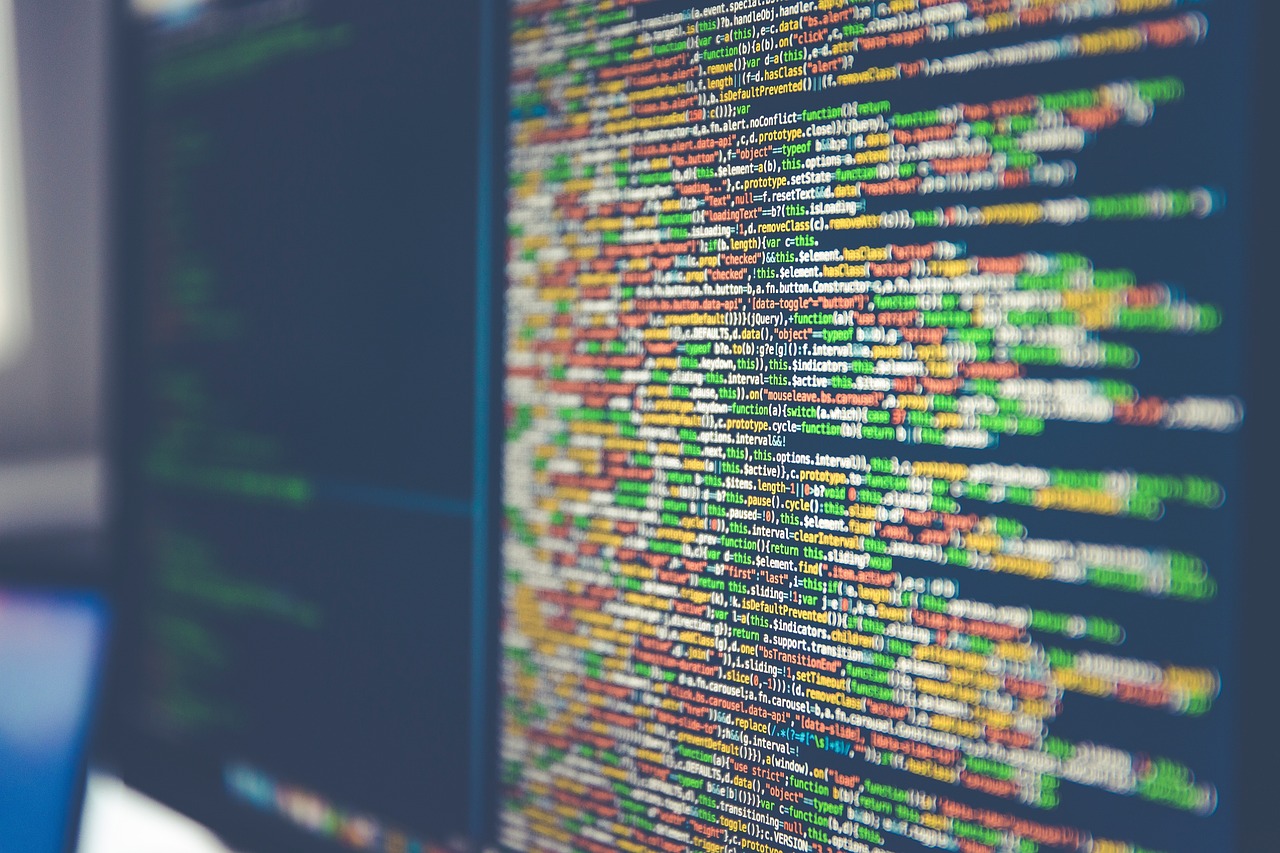Navicat数据库导出方法:打开Navicat,选择要导出的数据库,点击菜单栏的“数据传输”,选择“导出数据”,设置导出参数,执行导出。
Navicat是一套功能强大的数据库管理工具,它支持多种数据库系统如MySQL、MariaDB、SQL Server、Oracle等,使用Navicat导出数据库的SQL文件是一种常见的数据库备份方式,可以用于迁移数据、共享结构或进行版本控制,以下是详细的技术介绍,说明如何使用Navicat导出数据库的SQL文件。
打开Navicat并连接到数据库
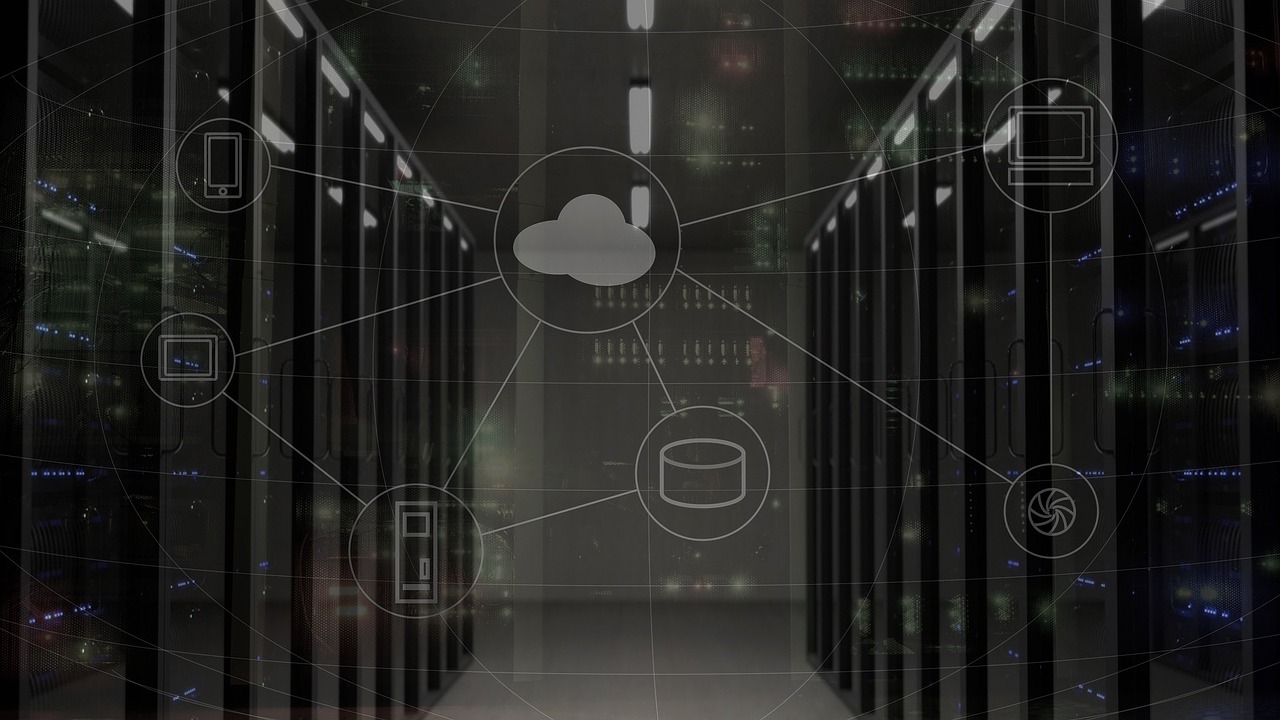
1、启动Navicat程序。
2、在主界面上,找到你需要导出的数据库,通常显示在左侧的数据库列表中。
3、双击数据库名称,建立连接(如果尚未连接)。
选择要导出的对象
1、在数据库连接下,找到你想要导出的模式(schema)或特定的数据库对象(如表、视图等)。
2、你可以通过勾选的方式选择多个对象,或者使用Shift键选择一系列对象。
导出向导设置
1、右键点击所选对象,选择“导出向导”或从菜单栏选择“工具”>“导出向导”。
2、在弹出的导出向导窗口中,你可以选择导出类型,通常你会看到多个选项,比如数据导出、结构和数据导出等。
3、选择“结构和数据”来同时导出数据库的结构与数据。
定义导出的文件格式和路径
1、在导出向导中,选择输出文件格式,通常选择“SQL文件(*.sql)”。
2、点击“浏览”按钮,选择一个路径来保存你的SQL文件,并为文件命名。

3、确保路径是易于访问的,以便将来可以轻松地找到和导入这个SQL文件。
高级选项
1、在导出向导中,你可能还会看到一些高级选项,比如是否包含触发器、存储过程、函数等。
2、根据需要调整这些选项,确保所有必要的数据库元素都将被包括在内。
执行导出操作
1、完成所有设置后,点击“开始”按钮开始导出过程。
2、Navicat将会生成一个SQL文件,其中包含了你所选数据库对象的定义和数据。
3、一旦完成,你可以点击“完成”关闭导出向导。
检查导出结果
1、导航到你之前选择的文件夹,检查SQL文件是否存在。
2、可以使用文本编辑器打开SQL文件,验证数据库对象的结构和数据是否正确导出。
注意事项
1、在执行导出操作之前,最好先在非生产环境中测试,确保一切正常后再操作生产数据库。

2、确保对数据库有足够权限执行导出操作。
3、考虑数据库大小和网络速度,导出过程可能需要一些时间。
相关问题与解答
Q1: 如果在导出时遇到错误怎么办?
A1: 检查错误信息,确认是否是因为权限不足或对象不存在,如果是文件权限问题,确保Navicat有权写入目标目录,如果是数据库对象问题,检查对象名是否正确。
Q2: 导出的SQL文件是否可以在不同版本的数据库中使用?
A2: 这取决于数据库之间的兼容性,有时,特定版本的数据库可能不支持某些功能或语法,导致在不同版本间迁移时出现问题,最好在相同或更高版本的数据库中导入SQL文件。
Q3: 是否可以只导出数据库结构而不包括数据?
A3: 是的,在导出向导中可以选择只导出结构(通常是"结构导出"选项),这样就只会生成创建表格、视图等对象的SQL语句,而不会包含数据。
Q4: 导出的SQL文件过大怎么办?
A4: 如果SQL文件非常大,可以考虑分割文件,或者使用压缩工具将其压缩以节省空间,也可以考虑通过分批导出的方式来处理大数据库。